发布时间:2024-01-20 17:10:58来源:JQDEMO.COM
有的小伙伴会问小编coreldraw怎么快速切割图形,下面小编就为大家详细的介绍一下,想知道的话就来看看吧,相信一定会帮到你们的。
coreldraw怎么快速切割图形?coreldraw快速切割图形教程
1、首先打开CorelDRAW ,如图,画布上有多个交叠放置的圆形。

2、然后点击左边工具栏上的“智能填充工具”。

3、接着用智能填充工具在需要分割的位置点击,被点击的位置会自动填充颜色以作识别。

4、最后切换到移动工具,即可把分割开来的部分移出来了,如图:

以上就是coreldraw怎么快速切割图形的全部内容,更多精彩教程请关注JQ下载站!
下一篇:很抱歉没有了

coreldraw怎么倾斜对象

coreldraw怎么设置出血位

coreldraw怎么预览绘图
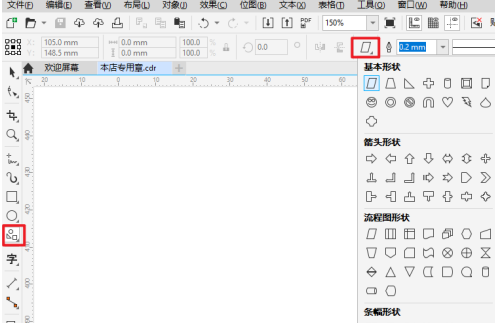
CorelDraw2019如何快速找到圆心并画圆

CorelDraw2019怎么添加专色调色板

CorelDraw2019如何导入高品质图像

CorelDraw2020如何设置界面颜色

CorelDraw2020如何剪切图片
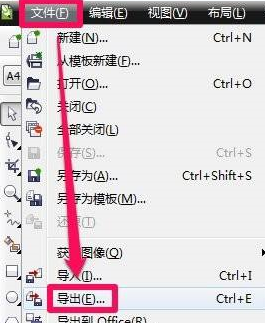
CorelDraw2020怎么导出jpg格式文件

CorelDraw2019怎样添加新页面

CorelDraw2019怎样调出cmyk调色板

CorelDraw2019如何绘制扇形角

CorelDraw2019如何测量角度

CorelDraw2019如何设置图层顺序

CorelDraw2019中如何展示两个页面

CorelDraw2019怎么插入字体文本
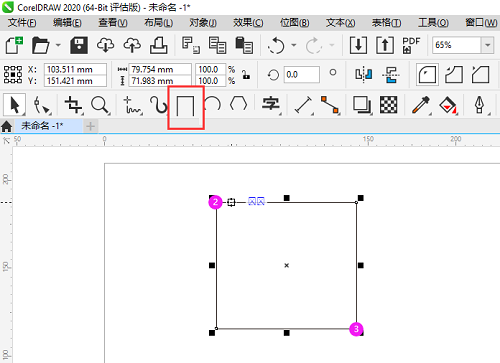
CorelDraw2020矩形怎么填充斜线

CorelDRAW2020怎么绘制自行车图标

CorelDRAW2020怎么插入页面

CorelDraw2020怎么绘制圆角矩形

废土重生记免广告版
163MB | 枪战射击

3D疯狂自行车
270.34MB | 挂机养成

逃脱游戏纪念暑假
109MB | 动作格斗

兄弟跑跑跑
94MB | 动作格斗

滑块战争
62MB | 休闲益智

火柴人联盟无限金币版
137.41MB | 动作格斗

Magic World Survival中文版
75.64MB | 角色扮演

战略俄罗斯
80MB | 模拟塔防

火柴人动作英雄(CatoonActionHeroes Stickman)
154MB | 动作格斗

怪谈研究所免广告版
0.997MB | 动作格斗

最后的防线内购版
未知 | 枪战射击

我还能打
未知 | 动作格斗

猫和老鼠官方手游
827.6M | 动作格斗

奥特曼系列OL下载安装
419.7M | 角色扮演

红警ol手游
1.09G | 模拟塔防

口袋征服手游
446M | 角色扮演

2023-04-16
苹果手机怎么关闭粘贴提醒 关闭粘贴提醒方法介绍
网易云音乐如何隐藏乐迷牌 隐藏乐迷牌方法介绍
酷狗音乐在哪查看登录设备 查看登录设备方法介绍
芒果TV如何允许展现活跃状态 允许展现活跃状态方法介绍
保密观在哪查看收藏内容 查看收藏内容方法分享
百度文库如何提交意见反馈 提交意见反馈教程介绍
Taptap如何解除授权 解除授权方法介绍
飒漫画如何修改下载画质 修改下载画质方法介绍
Taptap如何查看收藏专题 查看收藏专题方法介绍